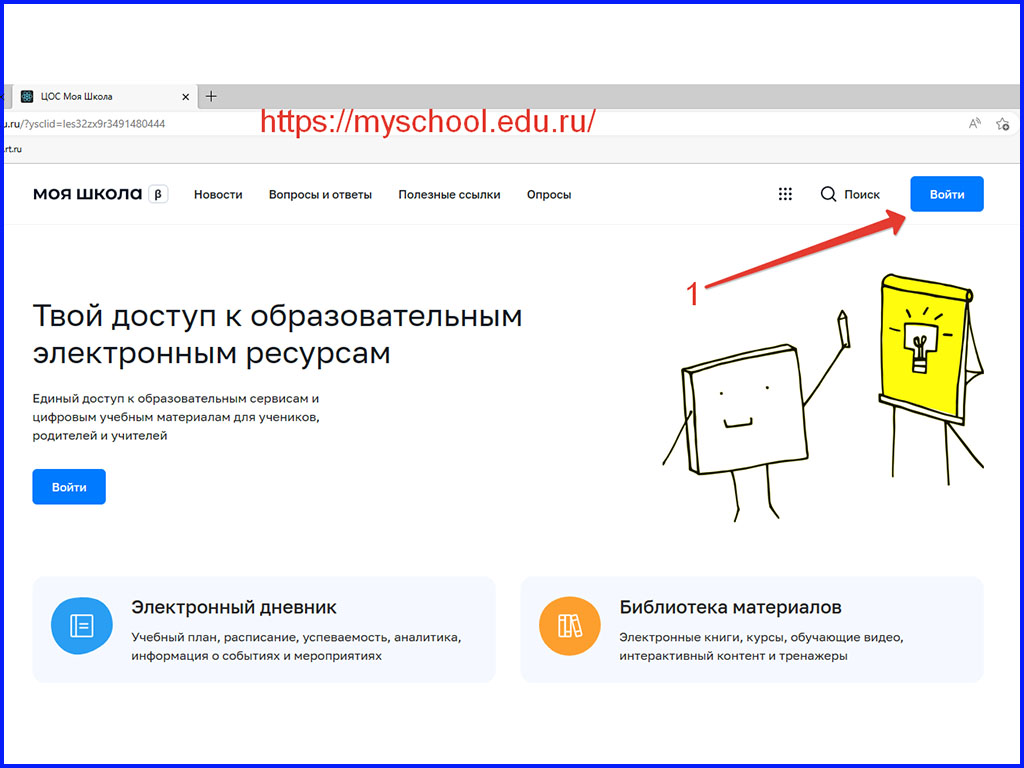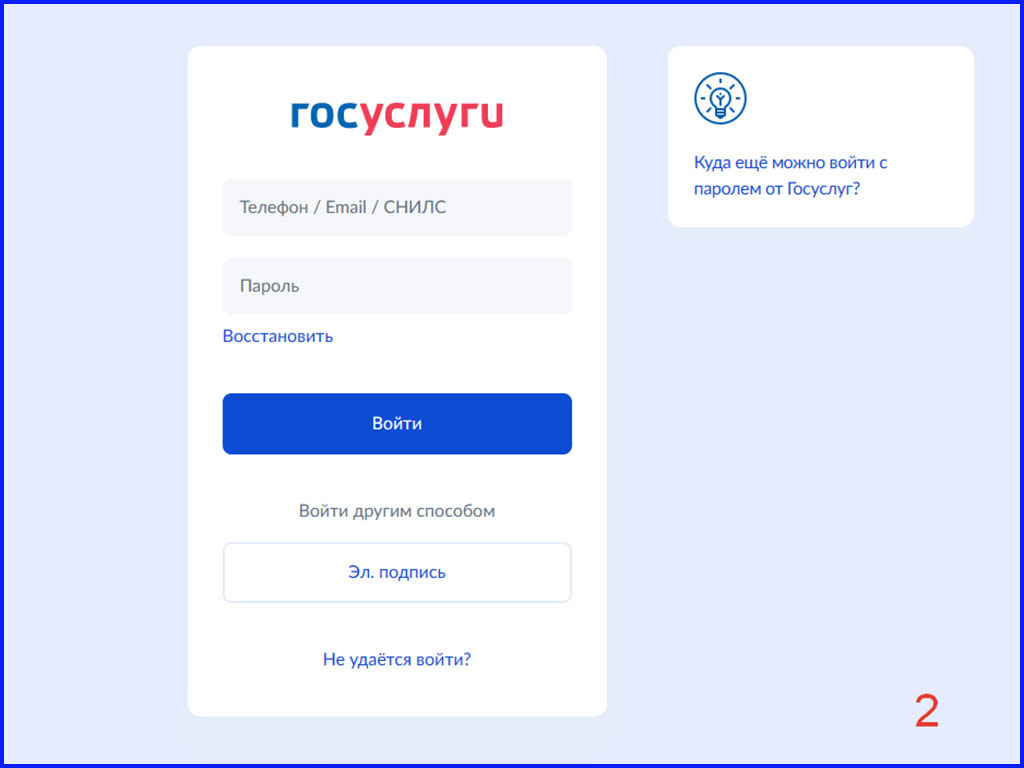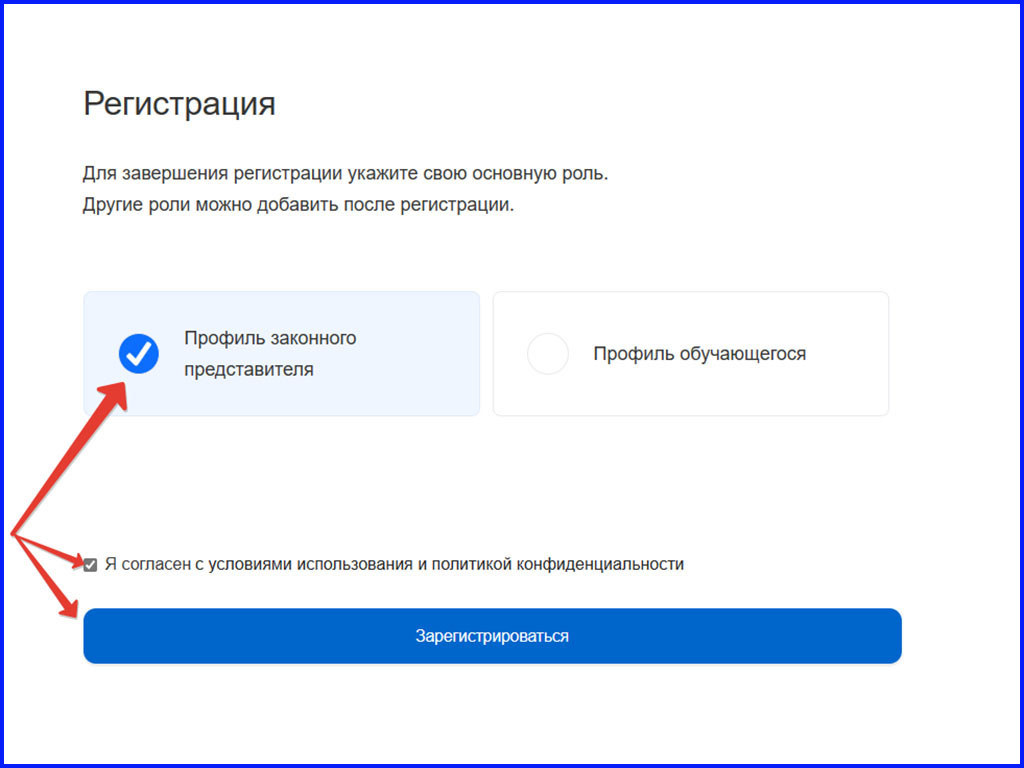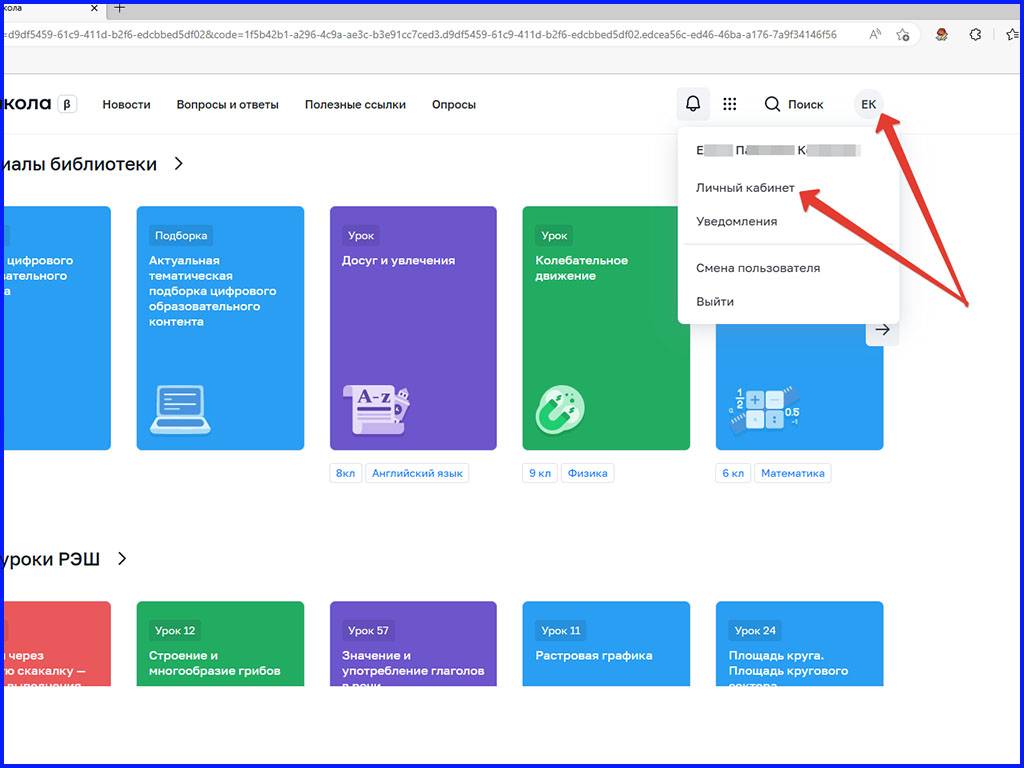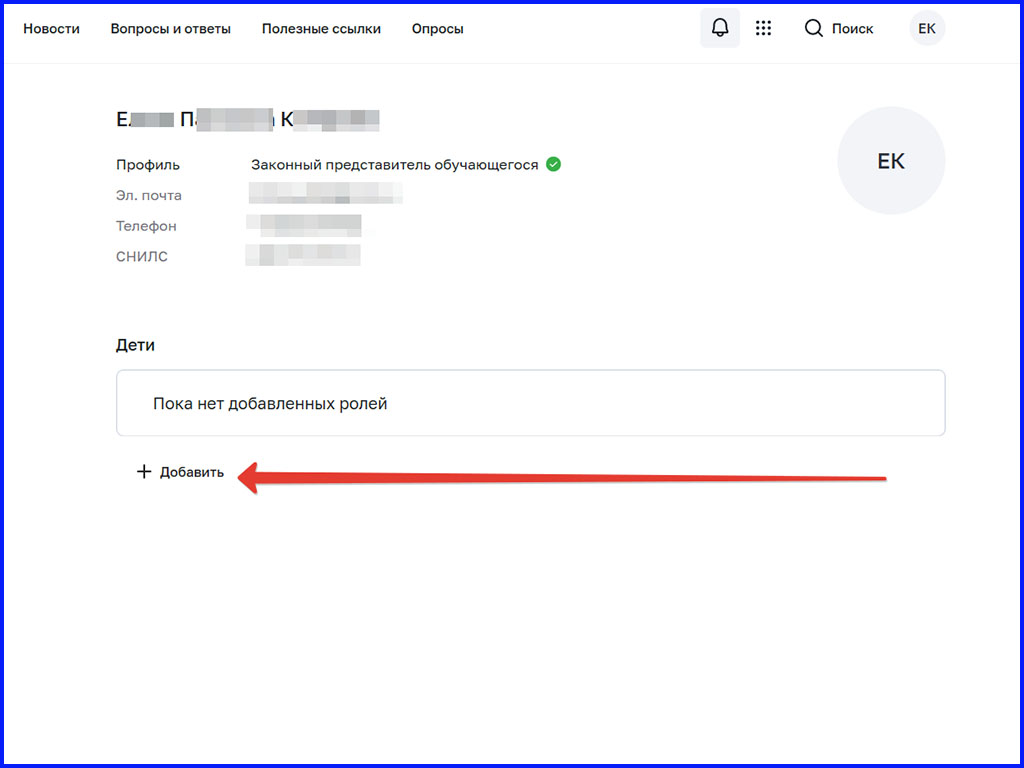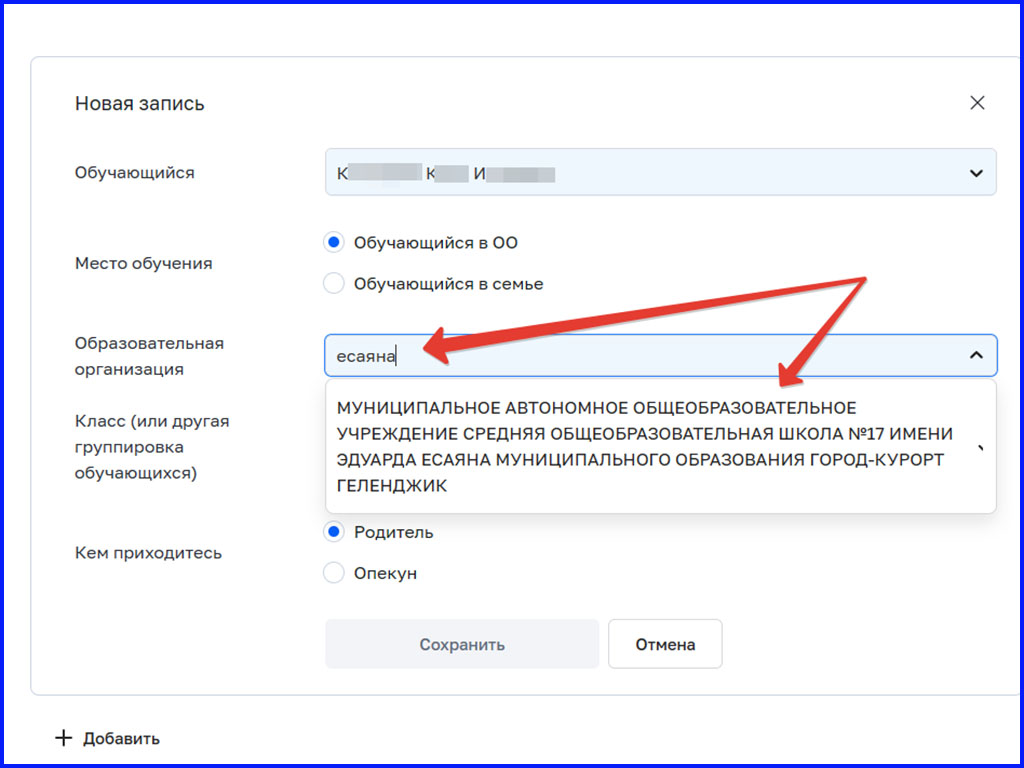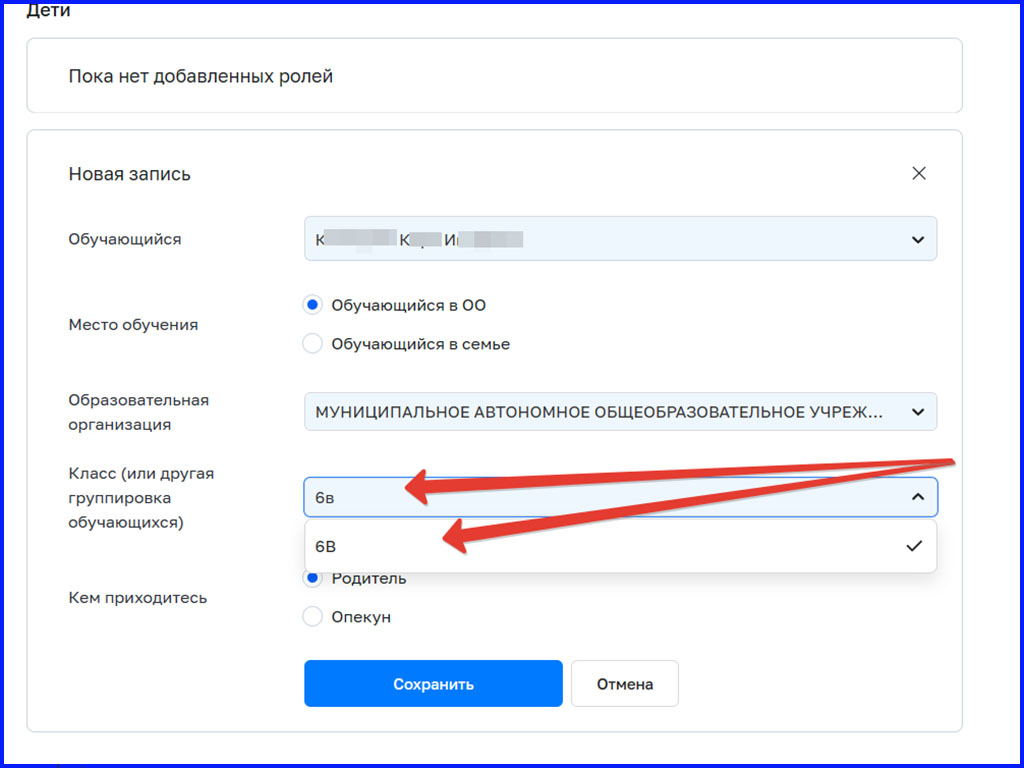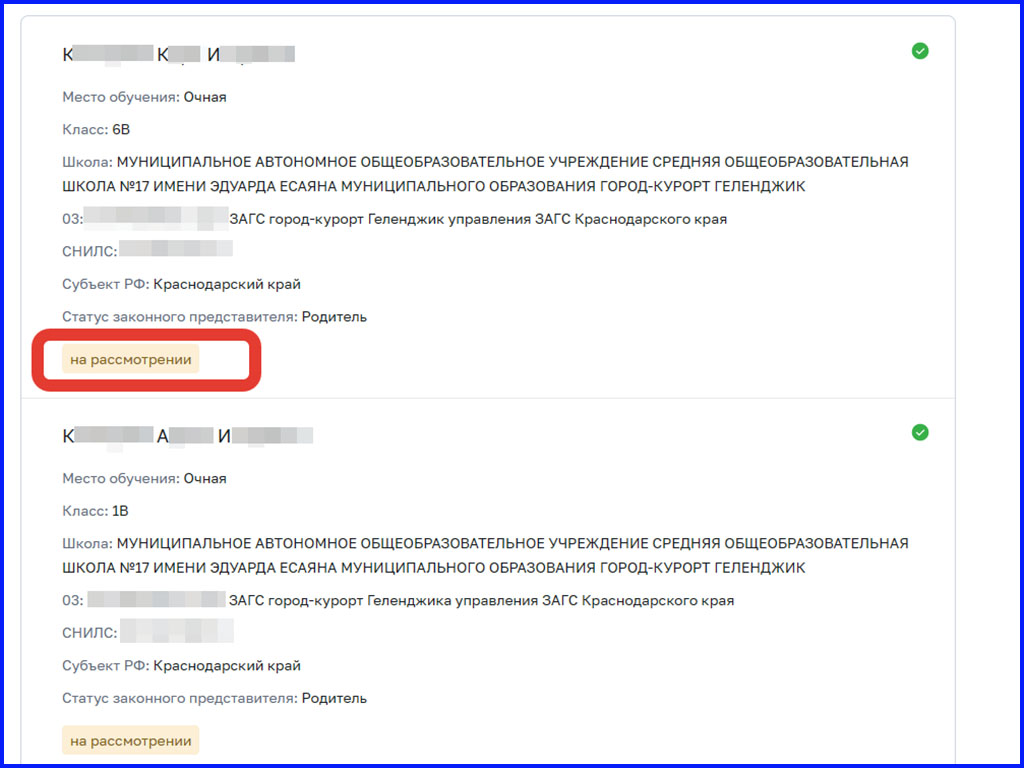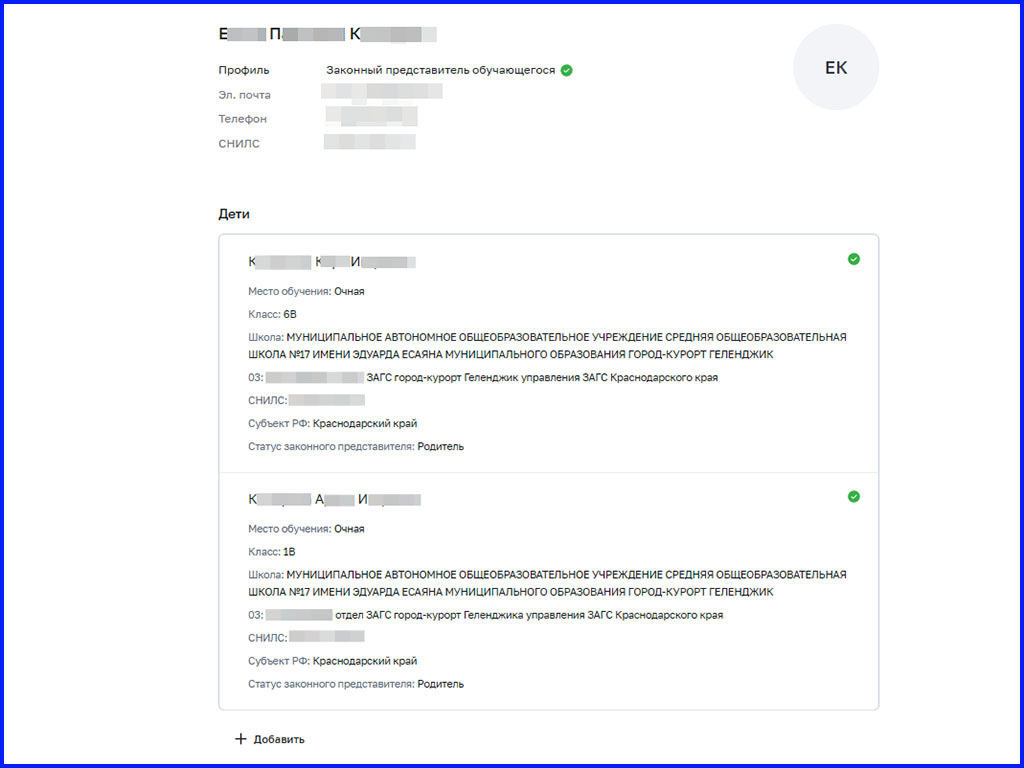Если у вас нет учетной записи на портале Госуслуг, зарегистрируйтесь и пройдите процесс подтверждения.
Для самостоятельной регистрации во ФГИС «Моя школа» необходимо произвести первичную авторизацию на портале по ссылке: https://myschool.edu.ru/ (Рисунок 1).
Рисунок 1. Главная страница платформы ФГИС «Моя школа»
Для авторизации нажмите кнопку «Войти». Авторизация на портале ФГИС «Моя школа» осуществляется с помощью учётной записи портала Госуслуг. Основное окно авторизации портала Госуслуг представлено на Рисунке 2. Введите логин (телефон / email / СНИЛС) и пароль от учетной записи. Нажмите на кнопку «Войти».
Рисунок 2. Основное окно авторизации портала Госуслуг
При успешной авторизации откроется страница «Предоставление прав доступа» (Рисунок 3).
Рисунок 3. Предоставление прав доступа
Нажимая кнопку «Предоставить», вы разрешаете ФГИС «Моя школа» использовать указанные данные для авторизации в системе.
После предоставления разрешений откроется окно завершения регистрации. Выберете «Профиль Законного представителя», поставьте галочку о согласии с условиями использования и нажмите кнопку «Зарегистрироваться» (Рисунок 4).
Рисунок 4. Окно завершения регистрации профиля «Законного представителя» или «Обучающегося»
После завершения регистрации произойдёт авторизация в системе и переход на главную страницу ФГИС «Моя Школа» (Рисунок 5).
Рисунок 5. Главная страница профиля «Обучающийся» ФГИС «Моя школа» после успешной авторизации
Далее необходимо отправить запрос на присоединение к образовательной организации, в которой учится Ваш ребенок. Для этого перейдите в «Личный кабинет» и нажмите кнопку «Добавить» (Рисунок 6).
Рисунок 6. Личный кабинет законного представителя ФГИС «Моя школа»
Внимание! Перед отправкой запроса ребенок должен быть прикреплен к вашему личному кабинету портала Госуслуг и иметь собственный логин и пароль для авторизации на портале Госуслуг (отдельную учетную запись).
Дети старше 14 лет самостоятельно создают себе учетную запись на Госуслугах. Детям младше 14 лет учётную запись на Госуслугах создает родитель из своего личного кабинета.
В открывшейся форме (Рисунок 7) заполните поля — укажите ребенка, его образовательную организацию и класс. Для поиска школы рекомендуем использовать полное юридическое название организации как оно указано в Едином государственном реестре юридических лиц (ЕГРЮЛ). Нажмите кнопку «Сохранить». Запрос будет направлен в образовательную организацию.
Рисунок 7. Окно выбора персональной информации для отправки запроса на присоединение к ОО
Администратору ОО поступит два запроса:
-
запрос на прикрепление законного представителя
-
запрос на регистрацию и прикрепление обучающегося
После одобрения запросов Администратором ОО регистрация будет завершена. И Законный представитель и Обучающийся смогут авторизоваться в ФГИС «Моя школа», используя логин и пароль ЕСИА.
Авторизация для учащихся и родителей в регионах
Для работы с сервисами «Моя школа» необходимо иметь учётную запись на портале gosuslugi.ru.
Авторизация для родителей
Для родителей доступны два способа авторизации на платформе «Моя школа»:
- вход через Госуслуги;
- вход по логину и паролю (если по техническим причинам невозможно создать учетную запись, логин и пароль выданы в школе).
Вход через Госуслуги
В личном кабинете родителя на портале госуслуг обязательно должны быть указаны ФИО, СНИЛС и данные о детях (с подтверждением родства).
Обратите внимание! Доступ к электронному дневнику автоматически предоставляется родителю в том случае, если в его личном кабинете на портале госуслуг добавлена информация о ребенке и подтвержден факт родства. Подробнее в инструкции по ссылке (Шаг 1 – 6).
Если у вас нет учётной записи на портале госуслуг, вам необходимо
зарегистрироваться.
Для доступа к сервисам «Моя школа» выполните несколько действий.
1. Выберите из списка регион, в котором расположена ваша образовательная организация. Перейдите по указанной рядом ссылке.
2. Нажмите на кнопку «Госуслуги» (рис.1).

Рисунок 1. Вход на платформу «Моя школа»
3. В открывшемся окне авторизации введите логин (телефон, почта или СНИЛС) и пароль от учетной записи. Нажмите на кнопку «Войти» (рис.2).

Рисунок 2. Окно авторизации
4. При первичной авторизации вам необходимо предоставить доступ на просмотр данных на портале госуслуг, нажав на кнопку «Предоставить» (рис.3).

Рисунок 3. Предоставление прав доступа
После успешной авторизации вы попадете в электронный дневник (рис.4).

Рисунок 4. Электронный дневник
Для управления настройками учетной записи или перехода в другие сервисы «Моя школа» вам необходимо в профиле пользователя выбрать «Настройки аккаунта».
Вход по логину и паролю
Если по техническим причинам не удается создать учётную запись, обратитесь в образовательную организацию. Классный руководитель предоставит вам логин и пароль для доступа к платформе «Моя школа».
Для доступа к сервисам «Моя школа» выполните несколько действий.
1. Выберите из списка регион, в котором расположена ваша образовательная организация. Перейдите по указанной рядом ссылке.
2. В открывшемся окне введите логин и пароль, предоставленные в школе, и нажмите на кнопку «Войти» (рис.5).

Рисунок 5. Окно авторизации
При вводе некорректных данных появится уведомление об ошибке «Неверный логин или пароль» (рис.6).

Рисунок 6. Ввод некорректных данных
Если не удается авторизоваться в сервисах «Моя школа» или требуется изменить пароль, отправьте обращение в службу поддержки через форму обратной связи, нажав на кнопку «Написать нам» в правом нижнем углу экрана (рис.6).
Авторизация для учащихся
Для учащихся доступны два способа авторизации на платформе «Моя школа»:
- вход через Госуслуги (если имеется отдельная учётная запись для ребёнка);
- вход по логину и паролю (если по техническим причинам невозможно создать учетную запись, логин и пароль выданы в школе).
Вход через Госуслуги для учащихся
Законный представитель может самостоятельно создать для ребёнка учётную запись в личном кабинете на портале госуслуг. Подробнее ознакомиться с инструкцией можно по ссылке.
У ребёнка обязательно должны быть указаны ФИО, электронная почта и свидетельство о рождении, прошедшее проверку в ЕГР ЗАГС.
Для входа под ролью «Ученик» выполните следующие действия:
1. Выберите из списка регион, в котором расположена ваша образовательная организация. Перейдите по указанной рядом ссылке.
2. Нажмите на кнопку «Госуслуги» (рис.7).

Рисунок 7. Вход на платформу «Моя школа» через Госуслуги
3. Введите учётные данные, указанные при создании учётной записи законным представителем, и нажмите на кнопку «Войти» (рис.8).

Рисунок 8. Окно авторизации
Если введены корректные данные, у учащегося откроется электронный дневник (рис.9).

Рисунок 9. Электронный дневник
Вход по логину и паролю для учащихся
Если по техническим причинам не удается создать учётную запись для ребёнка, обратитесь в образовательную организацию.
Классный руководитель предоставит ученику логин и пароль для доступа к платформе «Моя школа».
Для входа под ролью «Ученик» выполните следующие действия
1. Выберите из списка регион, в котором расположена ваша образовательная организация. Перейдите по указанной рядом ссылке.
2. Нажмите на кнопку «Вход по логину» (рис.10).

Рисунок 10. Вход для учащихся по логину
- В открывшемся окне введите логин и пароль, предоставленные в школе, и нажмите на кнопку «Войти» (рис.11).

Рисунок 11. Окно авторизации
При вводе некорректных данных появится уведомление об ошибке «Неверный логин или пароль» (рис.12).

Рисунок 12. Ввод некорректных данных
Если не удается авторизоваться в сервисах «Моя школа» или требуется изменить пароль учащегося, отправьте обращение в службу поддержки через форму обратной связи, нажав на кнопку «Написать нам» в правом нижнем углу экрана (рис.12).
Скачать инструкцию
Процесс создания учётной записи (далее УЗ) ребёнка начинается с баннера в карточке ребёнка (Рисунок 1).
Рисунок 1. Баннер в карточке ребенка
Условия отображения баннера, позволяющего начать регистрацию УЗ ребёнка:
-
Ребёнок ещё не достиг возраста 14-ти лет;
-
Ребёнок ещё не имеет своей УЗ;
-
Свидетельство о рождении (СОР) ребёнка успешно проверено в ЕГР ЗАГС;
-
СНИЛС ребёнка успешно проверен в ПФР.
1. Укажите место рождения и адрес регистрации ребёнка (Рисунок 2).
Рисунок 2. Окно указания персональной информации о месте рождения и регистрации
На данном шаге указанные данные пока никуда не сохраняются.
Чекбокс «Совпадает с вашим адресом постоянной регистрации» отображается только в случае, если у родителя указан свой адрес регистрации.
2. Укажите номера телефона (Рисунок 3).
Рисунок 3. Окно добавления уникального номера телефона
Указание номера телефона является опциональным — его можно будет указать позднее, после завершения регистрации детской УЗ (через ЛК родителя).
Указанный телефон проверяется на незанятость.
Если номер занят в другой УЗ, то проверяется дата его подтверждения там:
-
если он подтверждён в другой УЗ менее 30-ти дней назад (включительно), то «угнать» в новую УЗ его нельзя;
-
если он подтверждён в другой УЗ более 30-ти дней назад, то предупреждение о его занятости пользователю выводится, но его можно «угнать», введя верный код подтверждения.
3. Укажите адрес электронной почты (Рисунок 4).
Рисунок 4. Окно добавления уникального адреса электронной почты
Указываемая электронная почта подвергается стандартной проверке на незанятость.
Подтвердите адрес электронной почты (Рисунок 5).
Рисунок 5. Окно уведомления о необходимости подтверждения адреса электронной почты
На данном этапе на указанную электронную почту отправляется письмо, содержащее ссылку для её подтверждения (Рисунок 6).
Рисунок 6. Письмо подтверждения адреса электронной почты
После подтверждения почты необходимо задать пароль для регистрируемой УЗ ребёнка (пароль задается при авторизации в УЗ родителя, который начинал регистрировать УЗ ребёнка).
4. Создайте пароль для УЗ ребёнка (Рисунок 7).
Рисунок 7. Окно создания пароля для учетной записи ребенка
После сохранения пароля УЗ ребёнка создана (Рисунок 
Рисунок 8. Окно подтверждения создания учетной записи ребенка
Что делать, если в карточке ребёнка отсутствует баннер, с которого начинается регистрация детской УЗ
Может возникнуть ситуация, когда в карточке ребёнка отсутствует баннер, с которого начинается процесс регистрации детской учётной записи.
Для начала необходимо убедиться, что соблюдены все условия, описанные в начале статьи.
Если условия соблюдены, но баннер ошибочно не отображается, можно удалить страницу ребёнка, после чего вновь внести в ЛК сведения о ребёнке и отправить их на проверку.
Кнопка удаления расположена в нижней части карточки (Рисунок 9).
Рисунок 9. Карточка ребенка в УЗ родителя
Добавлять сведения о ребёнке необходимо через блок «Информация о ребенке», нажав кнопку «Добавить» (Рисунок 10).
Рисунок 10. Раздел «Семья и дети» в УЗ родителя
Баннер отобразится после того, как свидетельство о рождении и СНИЛС ребёнка будут успешно проверены в ведомствах.
Содержание
- 1 Регистрация
- 2 Вход через Госуслуги
- 3 Функциональные возможности ФГИС «Моя школа»
- 4 Как исправить ошибку «Ваша авторизационная сессия истекла»?
Внедрение в отечественные школы доступной цифровой образовательной среды происходит с опорой на инфраструктуру и программное обеспечение. Государственная информационная система ФГИС «Моя школа» выступает здесь центральным звеном.
Регистрация
Зарегистрироваться на платформе до 2023 года необходимо всем участникам общеобразовательного процесса. Для присоединения нового региона к площадке местной организации, занимающейся управлением в сфере образования, необходимо направить официальное письмо на электронную почту support@myschool.edu.ru.
Если ребенку не исполнилось четырнадцати лет, учетную запись создают родители/законные представители через свою. Для авторизации выполняется простой алгоритм действий.
- Нужно перейти на сайт https://myschool.edu.ru;
- Нажать на кнопку «Войти».
- На открывшемся сайте Госуслуг в графе «Телефон/Email/СНИЛС», вводят одно из следующих наименований. Важно, чтобы информация совпадала с представленной на Госуслугах.
- В открывшемся окне вводят пароль от учетной записи портала и нажимают кнопку «Войти».
- Система автоматически перенесет в личный кабинет.
- При указании неправильных данных появится информационное сообщение о некорректности ввода данных. Необходимо исправить ошибки и повторить процедуру авторизации. Если проблема всё равно не решилась, следует обратиться в службу тех. поддержки.
При первичной авторизации потребуется предоставить доступ на просмотр данных.
Для работы в системе пользователь должен обладать следующими компетенциями:
- Уметь работать на стационарном компьютере под управлением операционной системы «Виндовс» или «Линукс»;
- Понимать общие процессы работы с различными типами информационного контента.
Вход через Госуслуги
Для подключения необходимо зарегистрироваться на портале Госуслуг. Вход в систему осуществляется по единому логину и паролю.
Зарегистрировавшись один раз, пользователь получает единый доступ ко всем образовательным сайтам, электронному дневнику и полезному верифицированному контенту.
Для управления настройками «учетки» или перехода в другие сервисы в профиле выбирают раздел «Настройки аккаунта». Если у человека сразу несколько ролей в системе (и учитель, и родитель), он попадает на страницу с настройками автоматически.
Для получения роли «Педагогический работник» директору образовательной организации требуется добавить сотрудника к учетной записи портала Госуслуг. Понадобится уведомить регионального координатора, который обрабатывает данные во всех школах в своем населенном пункте.
После авторизации пользователю доступны следующие разделы:
- Учетные записи;
- Запросы;
- Образовательные организации;
- Группы ОО;
- Группировки обучающихся.
Удалить в системе можно только структурные роли, находящиеся в статусе «Прекращена». Единственную структурную роль без удаления профиля убрать невозможно.
Функциональные возможности ФГИС «Моя школа»
Основная цель создания ФГИС Моя школа — обеспечить эффективную информационную поддержку образовательных организаций, а также создать условия для эффективного использования новых информационных технологий.
В результате должны быть реализованы следующие функции:
- Работа с электронным журналам (для своевременного учета успеваемости и посещаемости уроков);
- Работа с электронными дневниками (для корректировки учебной программы);
- Работа с электронной методической библиотекой (в том числе и при подготовке уроков учителям и самоподготовке ученикам);
- Работа с презентациями и тестовыми документами, содержащими таблицы;
- Возможность создания персональных и групповых чатов (в том числе и для проведения видео конференций);
- Формирование показателей статистического направления на основе действий педагогических работников;
- Создание возможностей эффективного вовлечения родителей в образовательный процесс.
Пользоваться «Моей школой» смогут ученики, законные представители, учителя, а также поставщики цифрового образовательного контента (различные издательства учебной и методической литературы). Разработчики уверены: за платформой будущее системы образования.
Как исправить ошибку «Ваша авторизационная сессия истекла»?
В последнее время часто встречается ошибка: «Ваша авторизационная сессия истекла. Для продолжения работы требуется повторная авторизация.»
Решение: Одним из вариантов появления данной ошибки является отсутствие у пользователя в учётной записи на портале Госуслуг адреса электронной почты. Для устранения ошибки пользователю необходимо внести и подтвердить адрес электронной почты на Госуслугах, а затем снова попробовать осуществить вход во ФГИС «Моя школа».
Некоторые пользователи связывают ошибку с кэшем браузера. Попробуйте почистить его или воспользоваться другим, например Google Chrome. Если проблема была устранена, напишите об этом в комментариях.
Просмотров: 49 144
Опубликовал Администрация, 03.03.2023. Категория: Важно.
В связи с переходом учащихся МАОУ СОШ №17 имени Эдуарда Есаяна на портал «Моя школа» в качестве электронного журнала с 1 сентября, регистрация учащихся и родителей является обязательной.
1 Перейти на портал ЦОС «Моя школа» https://myschool.edu.ru/ нажать кнопку «Войти»
2 Вас перебросит на портал «Госуслуги», ввести логин пароль нажать «Войти»
3 Вы автоматически перейдете на портал «Моя школа». Поставить галочку на «Профиль законного представителя» и «Я согласен с условиями…». Нажать кнопку зарегистрироваться.
4 Перейти в личный кабинет.
5 Добавить ребенка.
6 Если в вашем личном кабинете «Госуслуг» прикреплены учетные записи детей, то можно выбрать ребенка в строке «Обучающийся», если нет воспользуйтесь инструкцией (скачать). В строке «Образовательная организация» наберите текст «Есаяна» — так вы быстро найдете нашу школу.
7 В строке класс «Класс» необходимо написать и выбрать класс вашего ребенка. Например: 6в
8 Через некоторое время в вашем в личном кабинете появиться записи детей в статусе «На рассмотрении»
После подтверждения администрацией школы, вы должны получить такую картину.
Для того, чтобы ваш ребенок так-же имел возможность заходить и использовать электронный дневник создайте ему упрощенную учетную запись в Госуслугах С инструкцией по созданию упрощенной учетной записи ребенка на портале Госуслуг можно
ознакомиться тут https://www.gosuslugi.ru/help/faq/login_child/102380
Более подробная инструкция от портала (скачать)
Администрация
Администрация МАОУ СОШ №17 имени Эдуарда Есаяна